कारण जब आप अपने एक्सेल वर्कशीट में एक फाइल एम्बेड नहीं कर सकते हैं [Reasons When You Cannot Embed A File To Your Excel Worksheet]
पीडीएफ पोर्टेबल दस्तावेज़ प्रारूप के लिए खड़ा है जो उपयोगकर्ताओं के बीच महत्वपूर्ण जानकारी साझा करने के लिए हमेशा उपयोगी रहा है। चाहे वह व्यक्ति हो या व्यवसायी, हम सभी दूसरों के साथ साझा करते रहते हैं। जब व्यापार की बात आती है, तो हम एक्सेल के महत्व को दरकिनार नहीं कर सकते। हममें से अधिकांश लोग दिन भर अलग-अलग उद्देश्यों के लिए इस पर काम करते रहते हैं। क्या आप एक्सेल वर्कशीट में पीडीएफ को एम्बेड करना जानते हैं? यदि आप हैं तो यह बहुत अच्छा है क्योंकि यह आपको कुशल और अनुभवी बनाता है।
जब हम ऑफिस का काम करते हैं तो एक्सेल ने वास्तव में बहुत बड़ी जगह ले ली है। चाहे वह सरल या जटिल डेटा को बनाए रखने के बारे में हो, एक्सेल हमेशा उंगलियों पर सबसे पहले आता है। हालांकि यह समझने के लिए एक बड़ा विषय है क्योंकि विभिन्न प्रकार के सूत्रों का उपयोग किया जाता है। एक्सेल पर स्मार्ट होने के लिए, आपको सीखना होगा कि एक्सेल और अन्य महत्वपूर्ण फ़ार्मुलों या शॉर्टकट में कार्य करने पर if Formula का उपयोग कैसे किया जाए।
लेकिन आज हम आपका ध्यान इस ओर आकर्षित करने जा रहे हैं कि कभी-कभी आप अपने एक्सेल वर्कशीट में फाइल क्यों नहीं जोड़ पाते हैं।
- लॉक्ड वर्कबुक या वर्कशीट [Locked Workbook or Worksheet ]-
एक्सेल रिबन पर उल्लिखित समीक्षा विकल्प में स्थित एक्सेल की सुरक्षा विशेषताएं उन विशिष्ट कक्षों को लॉक करने के लिए ज़िम्मेदार हैं जिन्हें आप अपनी कार्यपत्रक फ़ाइल का पालन करना चाहते हैं ताकि इसकी सामग्री सुरक्षित रहे। आपको वास्तव में सुरक्षा बंद कर देनी चाहिए क्योंकि इसे निम्न-स्तरीय निवारक पेश करने वाला सरल कदम माना जाता है। यदि आप इस सुविधा को सक्रिय करते हैं तो आप एक्सेल फाइल के बाद फाइल नहीं जोड़ पाएंगे। आपके कार्यपत्रक को सुरक्षित और पूरी तरह से सुरक्षित रखने से ठीक पहले उपयोगकर्ताओं को विशेष कक्षों को अनलॉक करने की अनुमति है। लेकिन यह आपको केवल विशिष्ट पाठ या गणना दर्ज करने में मदद करेगा; आपको अभी भी एक फ़ाइल डालने की अनुमति नहीं होगी। फ़ाइल जोड़ने की सुविधाएँ प्राप्त करने के लिए, आपको इस सुरक्षा को बंद करना होगा।
- पीडीएफ फाइलें जो सुरक्षित हैं [PDF Files Which Are Protected]-
आप अपने एक्सेल वर्कशीट में एक ऑब्जेक्ट के रूप में एक पीडीएफ फाइल जोड़ सकते हैं जिससे आपको फाइल को क्रॉप या आकार बदलने की क्षमता मिल सके। लेकिन आपको कोई संपादन करने की अनुमति नहीं होगी। यदि आपकी एक्सेल शीट एक्सेल वर्कशीट में एक पीडीएफ जोड़ने का प्रयास करते हुए एक अपडेट दिखाते हुए एक त्रुटि दिखाती है, तो आपने संभवतः प्रोटेक्टेड मोड के बारे में एडोब की सुविधा को नजरअंदाज कर दिया है। यह सुविधा पीडीएफ फाइलों को सब कुछ करने की अनुमति नहीं देती है। यह मोड पीडीएफ फाइल की ऐसा करने की क्षमता को सीमित करता है। इससे छुटकारा पाने के लिए, आपको वास्तव में Adobe Reader की प्राथमिकताओं का पालन करते हुए संपादन करना होगा।
- जांचें कि आपकी फ़ाइल दूषित या क्षतिग्रस्त तो नहीं है [Check If Your File Is Not Corrupted or Damaged]-
हां, आपको पहले यह जांचना होगा कि कहीं आपकी फाइल दूषित, क्षतिग्रस्त या अधूरी तो नहीं है। यदि आप एक्सेल वर्कशीट में जो फाइल जोड़ने जा रहे हैं वह या तो क्षतिग्रस्त है या दूषित है तो आपको वहां पर एक त्रुटि सूचना होगी। आपको अपनी फ़ाइल को एक्सेल में जोड़ने की अनुमति नहीं होगी। किसी फ़ाइल के क्षतिग्रस्त होने के कई कारण हो सकते हैं जैसे ईमेल या भंडारण से या बिजली के उतार-चढ़ाव के कारण जब कोई फ़ाइल वास्तव में सहेजी जा रही हो। आपको फ़ाइल-जोड़ने की प्रक्रिया के साथ एक बार फिर से जाना चाहिए या इससे छुटकारा पाने के लिए वास्तव में इस स्रोत का अनुसरण करते हुए दस्तावेज़ जोड़ना चाहिए।
- प्रशासन की सुरक्षा नीति [Security Policy of Administration]-
हां, यह आपको अपनी एक्सेल शीट में एक पीडीएफ फाइल जोड़ने से भी रोक सकता है। हां, वास्तव में, सिस्टम व्यवस्थापक वास्तव में आपके सुरक्षा उन्मुख प्रावधानों के विभिन्न स्तरों को सक्रिय कर सकता है जो वास्तव में माइक्रोसॉफ्ट एक्सेल के साथ-साथ अन्य कार्यालय अनुप्रयोगों को बुरी तरह प्रभावित कर सकता है। इसे सुरक्षा सेटिंग बदलने की जरूरत है ताकि विशिष्ट फाइलों तक आसानी से पहुंचा जा सके।
- निष्कर्ष [Conclusion]-
इसलिए, यदि आप अपनी फ़ाइल को एक्सेल शीट में जोड़ने में सक्षम नहीं हैं, तो आपको वास्तव में इन बिंदुओं की जांच करनी चाहिए। इन बातों पर जोर देने से आपकी परेशानी दूर हो जाएगी।



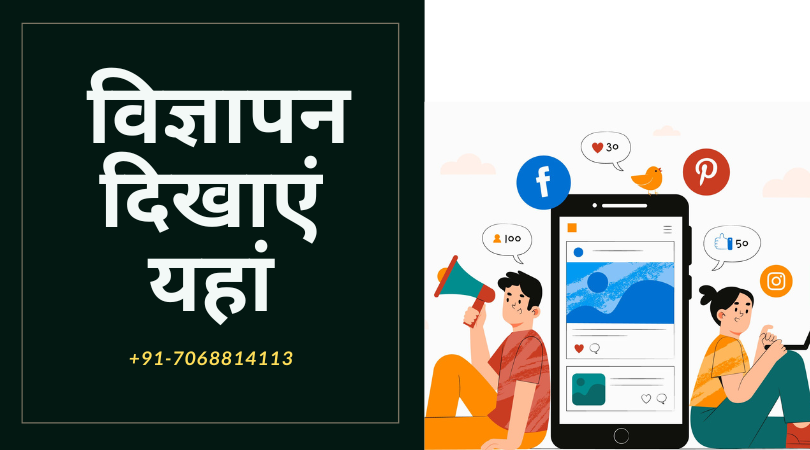
Post a Comment
Blogger FacebookYour Comment Will be Show after Approval , Thanks